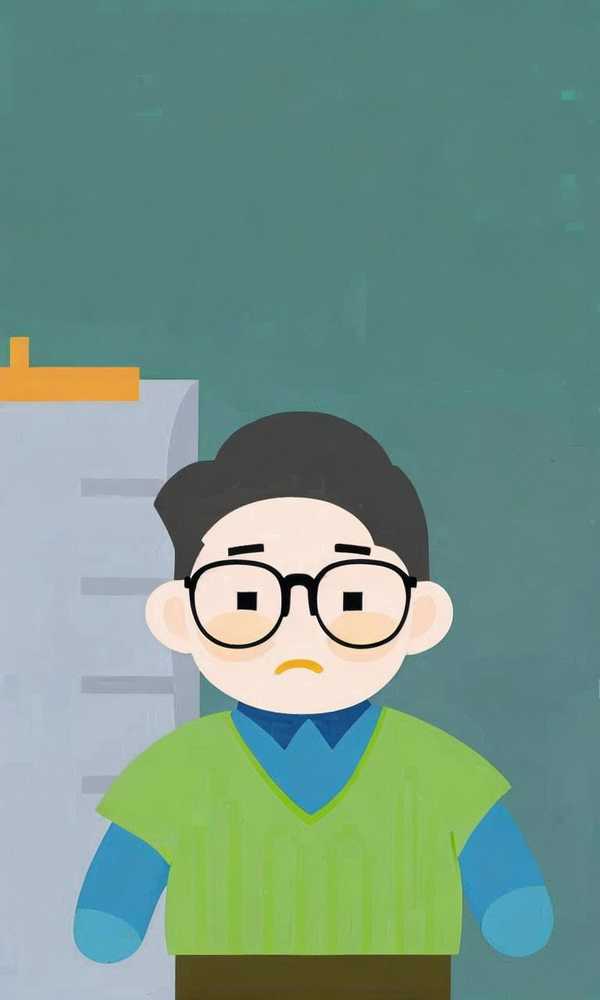遇到网页打不开的情况别着急,90%的问题都能通过简单操作快速解决。无论是网络连接异常、DNS解析错误,还是浏览器缓存冲突,只需按照以下方法系统排查,几分钟内就能恢复访问。本文将从网络、浏览器、系统设置等多角度提供实用技巧,帮你高效解决问题。
1、检查网络连接状态

当网页无法加载时,首先要确认网络是否畅通。观察设备右下角或顶部的网络图标,若出现感叹号或红叉,说明连接异常。尝试打开其他网站或应用(如微信),如果只有特定网页打不开,可能是目标网站服务器故障,可通过第三方工具如 DNS解析失败是常见诱因,表现为错误代码ERR_NAME_NOT_RESOLVED。在Windows电脑上,按下Win+R输入cmd打开命令提示符,依次执行 某些安全软件或错误代理设置会拦截网页访问。在Windows中,进入"设置→网络和Internet→代理",关闭"使用代理服务器"和"自动检测设置"选项。同时临时退出360、火绒等安全软件测试,若网页恢复访问,需在防火墙规则中添加浏览器为例外程序。企业用户需注意,公司网络可能强制使用特定代理,此时需联系IT部门获取正确配置。 浏览器插件冲突可能导致网页加载异常。进入浏览器扩展管理页面(Chrome地址栏输入chrome://extensions/),逐个禁用广告拦截、VPN等插件测试。对于顽固性问题,可重置浏览器设置:Chrome中进入"设置→高级→重置设置",此操作会恢复默认配置但保留书签和历史记录。如果所有浏览器都无法打开网页,可能是系统hosts文件被篡改,需检查C:WindowsSystem32driversetchosts文件是否包含异常条目。创新科技网 wwW.ZqcyzG.CoM 当上述方法均无效时,可尝试网络重置(Windows设置→网络和Internet→网络重置)或更换设备测试。如果是SSL证书错误(如ERR_SSL_PROTOCOL_ERROR),需检查系统日期是否正确,或点击浏览器地址栏的"不安全"提示手动继续访问。最后提醒,某些校园或企业网络会限制特定网站访问,此时需要连接VPN或联系网络管理员。3、刷新DNS设置

ipconfig /flushdns和ipconfig /renew命令,前者清除DNS缓存,后者重新获取IP地址。如果问题依旧,可手动更换DNS服务器:在网络设置中将首选DNS改为114.114.114.114(国内推荐),备用DNS改为8.8.8.8(全球通用)。手机用户可通过切换飞行模式或重启网络设置实现类似效果。4、关闭代理与防火墙
5、排查浏览器与扩展
6、终极解决方案